Tabla de contenido
Alexa, la tecnología de IA introducida por Amazon para servir de asistente virtual a sus usuarios, ha surgido para convertirse en un éxito rotundo con el paso de los años. Muchas otras marcas han copiado ya este revolucionario dispositivo, pero ninguna es igual a la original.
Ver también: Cómo arreglar el televisor Hisense que no se conecta a WiFiAmazon también ha incorporado esta tecnología en varios otros dispositivos, como el Amazon Echo, el Amazon Echo Dot y el Amazon Tap. Esta increíble gama ha creado una revolución en los dispositivos inteligentes para el hogar que cada día están cambiando la forma en que vivimos nuestras vidas.
Estos altavoces no disponen de puerto ethernet y dependen únicamente de una red Wi-Fi para su conectividad, algo esencial para su funcionamiento, por lo que es de vital importancia saber gestionar las redes Wi-FI en su app Alexa.
En este artículo, desglosaremos todo lo que necesitas saber sobre la gestión de redes Wi-Fi en tu dispositivo Alexa o Echo.
¿Por qué iba a cambiar mi red WiFi en Alexa?
Tu dispositivo Amazon Alexa o Echo no requerirá ninguna intervención adicional a través de la app Alexa o de otro modo una vez que estén correctamente configurados.
Sin embargo, a veces puede que tengas que transportar estos dispositivos a nuevas ubicaciones o cambiar la red Wi-Fi de tu propia casa. En estas situaciones, es esencial saber cómo cambiar la red Wi-Fi en Alexa.
Esta guía con todo incluido te ayudará a hacer exactamente eso! Puedes aprender a cambiar la red Wi-Fi de tus dispositivos con Alexa por tu cuenta sin buscar ayuda externa ni realizar un restablecimiento de fábrica a menos que sea absolutamente necesario.
Guía paso a paso de Cómo cambiar el wifi en Alexa
Hemos simplificado todo el proceso para cambiar la red Wi-Fi de tu dispositivo Alexa a través de la app Alexa ¡Sigue leyendo para ver una completa guía paso a paso!
Los pasos se refieren a cambiar la red Wi-Fi en un dispositivo Amazon Alexa, pero el proceso es idéntico para todos los dispositivos mencionados a continuación:
- Punto 1
- Punto 2
- Punto 3
- Eco 1
- Eco 2
- Toque
Paso 1: Conectar el altavoz
Antes de empezar con la configuración, enchufa el dispositivo a una fuente de alimentación de CA. A continuación, una vez que lo arranques, podrás acceder a la configuración de red.
Paso 2: Abrir la aplicación Alexa
Puedes realizar este paso tanto en un teléfono móvil como en una tableta o en cualquier dispositivo iOS o Android. En primer lugar, abre la aplicación en tu dispositivo para modificar la configuración existente.
Ahora podrá ver la pantalla de inicio de la aplicación Alexa en su dispositivo. A continuación, abra el control de menú situado en la parte izquierda de la pantalla.
Verá la opción Configuración, que se encuentra encima de la opción Ayuda y comentarios.
Paso 3: Ajustar la configuración
Una vez que pulses en Ajustes, se desplegará en tu pantalla el menú de Ajustes del dispositivo. Además, la aplicación Alexa mostrará todos los altavoces ya configurados.
Si desea cambiar la configuración del dispositivo Wi-Fi para un dispositivo ya configurado con la contraseña Wi-Fi, puede ir directamente al Paso 5 desde aquí.
Sin embargo, si necesitas configurar un altavoz completamente nuevo en la app Alexa, puedes continuar con el paso 4. Este paso es necesario para asegurarte de que tu nuevo dispositivo se conecta primero a Wi-Fi y a sus ajustes asociados.
Paso 4: Configurar un nuevo altavoz con Alexa
4.1 Elegir el dispositivo para la configuración
Una vez que abras Ajustes, verás una opción llamada "Configurar un nuevo dispositivo". Púlsala para ver "Elegir un dispositivo para configurar".
En este menú, verás todos los altavoces compatibles con la aplicación. Selecciona el tipo de altavoz que posees para continuar.
Ver también: Mejor controlador de riego WiFi - Opiniones y guía de compra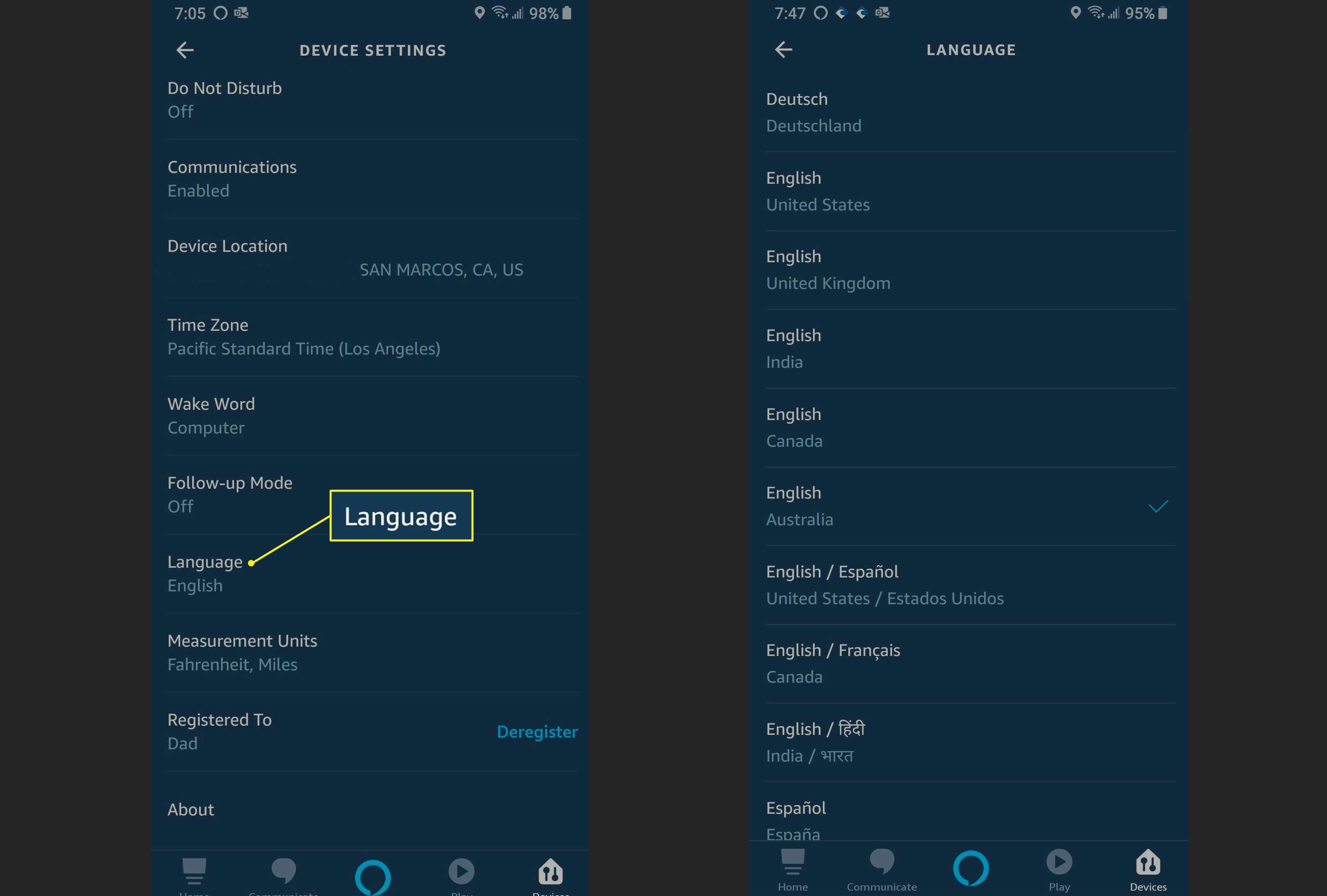
4.2 Elegir el idioma de configuración
Una vez realizado el paso anterior, se le pedirá que seleccione un idioma para la aplicación.
El idioma que aparecerá por defecto en la pantalla será el inglés (US). Si lo desea, puede seguir adelante. Sin embargo, si desea cambiar el idioma, puede pulsar sobre el enlace para cambiar de idioma.
Ahora aparecerá un menú desplegable con otras opciones disponibles. Elija su idioma preferido en este menú y, a continuación, pulse el botón ' Botón "Continuar".
Paso 5: Conectarse a Wifi
Se te pedirá que "esperes a que se encienda la luz naranja". A continuación, pulsa el botón "Continuar" en la parte inferior de la pantalla. Después, cuando la luz naranja empiece a brillar, sigue con los siguientes pasos.
Ahora se abrirá una nueva pantalla en la que se te indicará que "Conectes tu dispositivo al altavoz", junto con el nombre de tu dispositivo móvil y el tipo de altavoz.
Eso configurará ahora una red ad-hoc para ayudarte a establecer una conexión segura con tu red Wi-Fi.
Paso 6: Vincular el dispositivo al altavoz
Para vincular tu dispositivo móvil al altavoz, tendrás que ir a los ajustes de tu dispositivo. Una vez que entres en la pantalla de ajustes, navega hasta la pantalla de ajustes Wi-Fi.
Aquí podrá ver la opción de conexión Wi-Fi de Amazon-XXX. Estará funcionando en el modo de configuración.
Si no puedes ver esta red, prueba a acercar el dispositivo y el altavoz. También puedes probar a reiniciar el altavoz para conectarlo con la red Wi-Fi.
Paso 7: Configuración mediante Amazon-Xxx
La red Amazon-XXX no será segura, por lo que no necesitará introducir una contraseña para acceder a ella.
Una vez conectado, el altavoz confirmará que está conectado con una confirmación verbal.
Paso 8: Conectarse a la aplicación Alexa
Una vez finalizada la configuración Wi-Fi en los ajustes de tu dispositivo, vuelve a la aplicación Alexa para continuar con los pasos restantes.
La pantalla de inicio mostrará ahora la conexión del altavoz a tu dispositivo. Ahora, haz clic en el botón "Continuar" situado en la parte inferior derecha de la pantalla.
Se mostrarán todas las conexiones Wi-Fi circundantes. Aquí, puedes elegir la red a la que deseas conectar tu dispositivo Echo y Alexa. Este proceso ocurrirá inmediatamente si la red Wi-Fi ya está conectada con la cuenta de Amazon en tu dispositivo.
Paso 9: Cambiar la red WiFi
Si deseas añadir una red completamente nueva a tu dispositivo con Alexa, puedes escribir la contraseña de la nueva red en este paso. Ahora, haz clic en el botón "Continuar" que encontrarás en la parte inferior de la pantalla.
En esta fase aparecerá un mensaje emergente que dice "preparando tu altavoz". Además, ahora verás una barra de progreso que se irá llenando gradualmente a medida que se complete el proceso.
Una vez completado esto, recibirá un nuevo aviso con el mensaje 'Setup Complete' en este momento.
Paso 10: Probar y finalizar
Una vez finalizada la configuración, tu Alexa dirá: "Tu altavoz ya está listo", con el nombre de tu altavoz.
Puedes probar el altavoz haciéndole cualquier pregunta a Alexa y comprobar si la respuesta es precisa.
Cómo cambiar Wifi en Alexa para altavoces con pantalla táctil
Alexa es compatible con el Echo Spot, el Echo Show y el Echo show 5. El factor común entre todos estos dispositivos es su pantalla táctil. Cambiar Wi-Fi en Alexa también es mucho más sencillo para estos dispositivos.
Podrás ver un símbolo con forma de engranaje en la pantalla táctil. Pulsa sobre él para navegar hasta la opción Ajustes. Si no, también puedes dar un comando de voz como "Alexa, ve a ajustes".
Si desea cambiar la contraseña de su conexión actual, puede pulsar en "Olvidar", lo que le permitirá establecer una nueva contraseña.
Si desea entrar en una red completamente nueva, pulse sobre el nombre de la conexión en la lista que se muestra e introduzca la contraseña necesaria para acceder a esa red.
Reflexiones finales
Y ya está, eso es todo lo que tienes que hacer para cambiar el WiFi de tu dispositivo Alexa. Funcionará para todos los altavoces con Alexa y te ayudará a conectarte tanto a dispositivos iOS como Android.
Esta completa guía paso a paso cubre todos los puntos clave para cambiar con éxito de una red a otra o configurar una red completamente nueva, para que puedas disfrutar de la comodidad de tu dispositivo Alexa estés donde estés y sea cual sea la red a la que tengas acceso.


